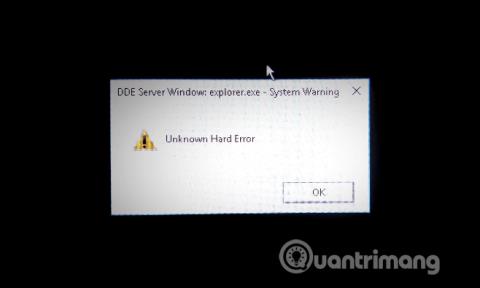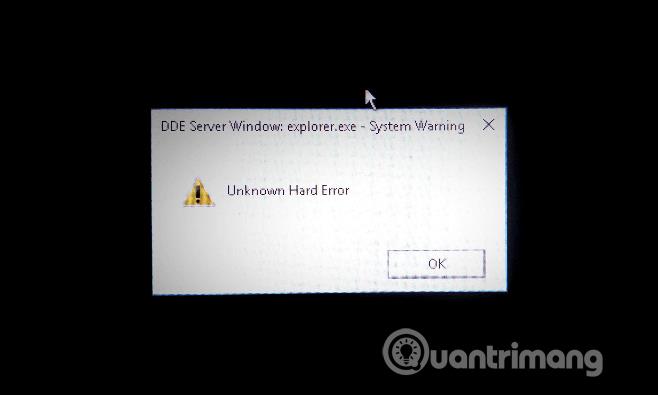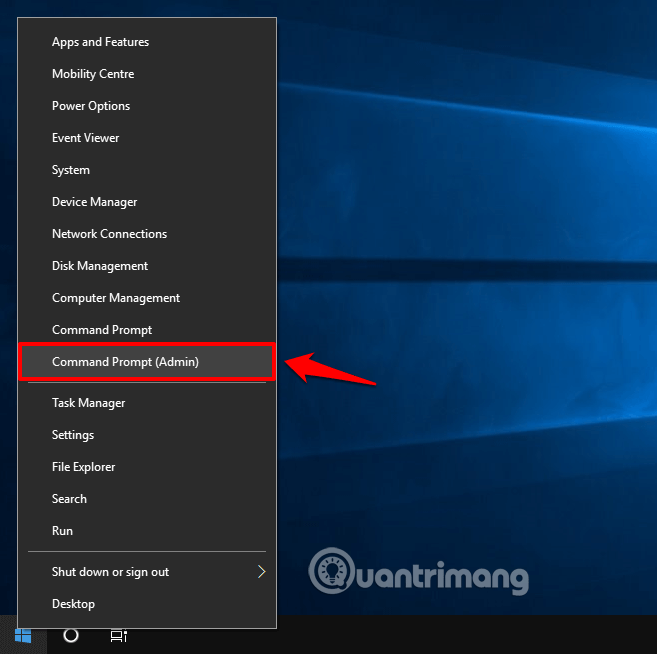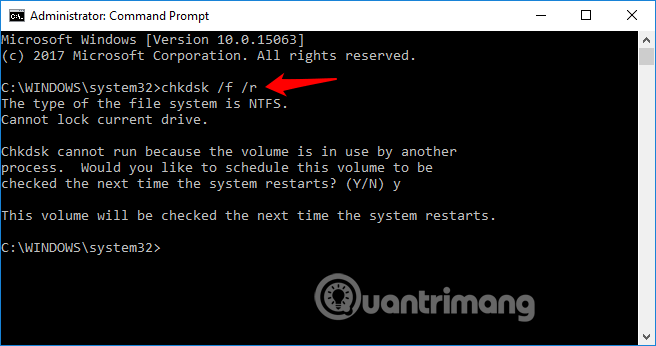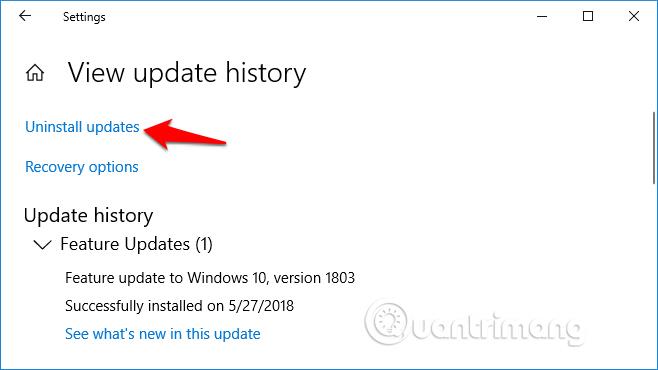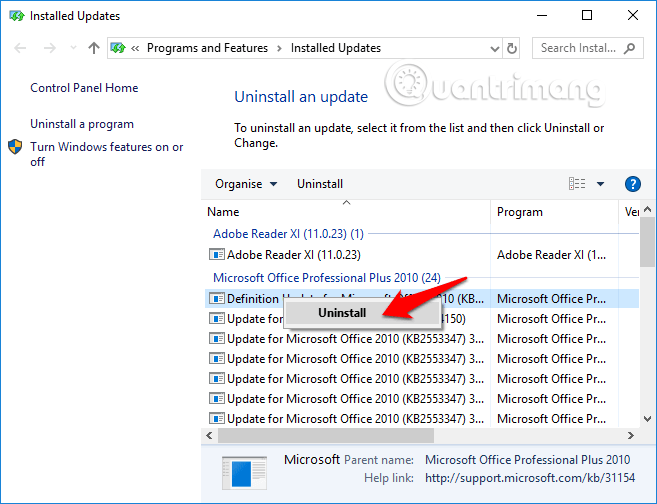Если вы видите диалоговое окно с системным предупреждением, в котором внезапно появляется неизвестная серьезная ошибка, а затем экран Windows 10 становится черным, прочитайте следующую статью, чтобы узнать, как это исправить.
Неизвестная серьезная ошибка — одна из наиболее распространенных системных ошибок, часто возникающая в операционной системе Windows 10. Вы можете столкнуться с этой ошибкой во время игры, запуска приложений или выполнения других задач на компьютере с Windows.
Поврежденные системные файлы, поврежденный реестр Windows из-за изменений программного обеспечения, проблем с жестким диском или оборудованием и т. д. — вот некоторые из причин неизвестной жесткой ошибки в Windows 10.
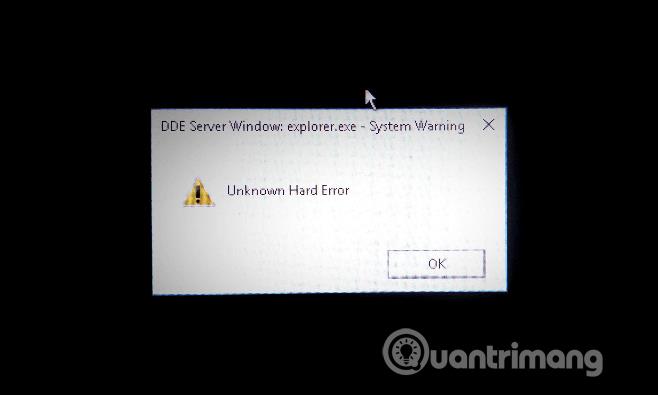
При возникновении этой ошибки вы не можете получить доступ к своему компьютеру, поскольку панель задач зависает и экран становится черным. Некоторые пользователи также сообщили, что столкнулись с проблемой синего экрана смерти из-за неизвестной серьезной ошибки.
Как исправить неизвестную серьезную ошибку в Windows 10
Способ 1. Выполните чистую загрузку.
Первый способ решения проблемы «Неизвестная серьезная ошибка» — выполнить чистую загрузку. При выполнении чистой загрузки вы узнаете причину этой проблемы и затем найдете подходящее решение. Чтобы выполнить чистую загрузку, обратитесь к следующей статье Как выполнить чистую загрузку в Windows 10/8/7 .
Способ 2. Запустите средство проверки системных файлов.
Для проверки поврежденных системных файлов нет более полезного и удобного инструмента, чем проверка системных файлов. Он выполнит сканирование системы, а затем исправит и восстановит поврежденные файлы. См. статью Использование команды SFC для исправления ошибок системных файлов Windows 10 .
Способ 3. Запустите инструмент проверки диска.
Если неисправный жесткий диск является причиной неизвестной жесткой ошибки или ошибки синего экрана, вы можете запустить команду CHKDSK, чтобы проверить наличие ошибок жесткого диска.
Шаг 1 . Запустите командную строку с правами администратора , щелкнув правой кнопкой мыши кнопку «Пуск» и выбрав «Командная строка (Администратор)» .
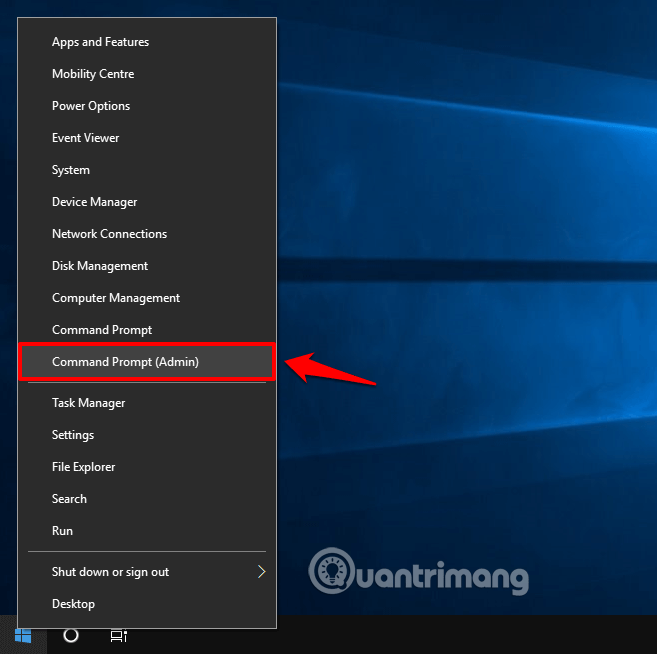
Шаг 2 . Введите chkdsk /f /r в командную строку и нажмите Enter .
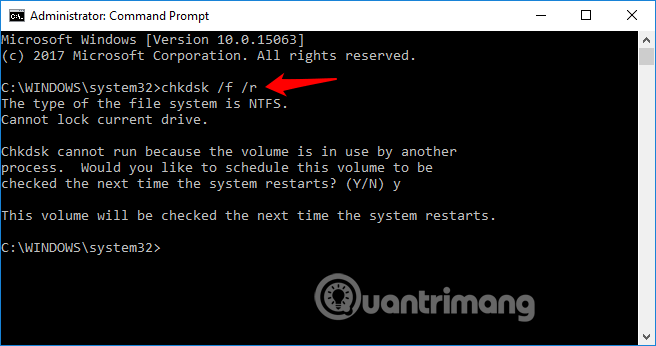
Теперь утилита Check Disk просканирует жесткий диск, а затем автоматически исправит найденные ошибки.
Способ 4. Удаление обновлений Windows
Установка новых обновлений Windows обычно устраняет уязвимости, но некоторые обновления иногда ухудшают ситуацию. Если после установки нового обновления Windows вы столкнулись с неизвестной серьезной ошибкой, попробуйте удалить его.
Выполните следующие действия, чтобы удалить обновления на вашем компьютере с Windows 10:
Шаг 1 . Нажмите Windows + I , чтобы открыть настройки Windows .
Шаг 2 . Выберите «Обновление и безопасность» > «Центр обновления Windows» , а затем нажмите «Просмотреть историю обновлений» , чтобы просмотреть обновленные настройки на вашем компьютере.
Шаг 3 . Теперь в окне «Просмотр истории обновлений» нажмите «Удалить обновления » .
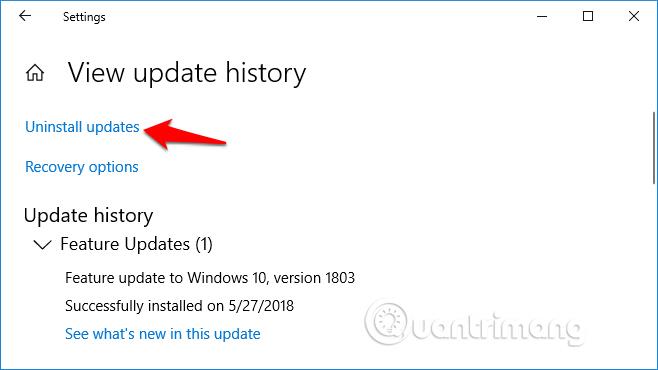
Шаг 4. В окне «Установленные обновления» щелкните правой кнопкой мыши последнее установленное обновление и выберите «Удалить» .
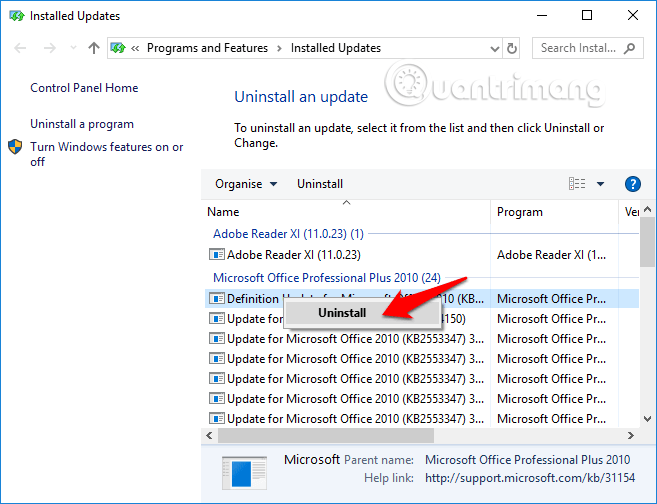
После удаления обновлений Windows перезагрузите компьютер. Этот метод помог многим пользователям Windows исправить неизвестную серьезную ошибку sihost.exe или explorer.exe в Windows 10.
Желаю вам успехов!
Узнать больше: